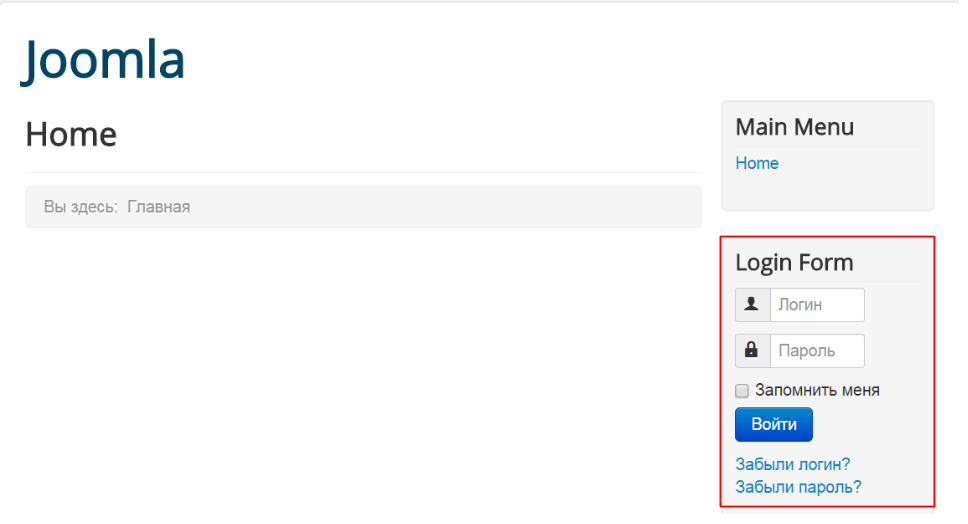Установка Joomla через cPanel из исходников
Установка движка Joomla из исходников состоит из нескольких шагов. Рассмотрим детально каждый из них. В первую очередь скачайте исходник, например, здесь:
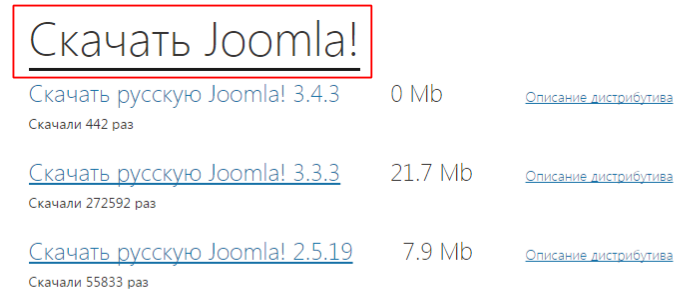
Отметим также, что вы также можете установить Joomla через Softaculous.
Загрузка движка на хостинг
Первый шаг 一 загрузка файлов сайта на компьютер. Чтобы это сделать, зайдите на главную страницу cPanel → “Диспетчер файлов”:
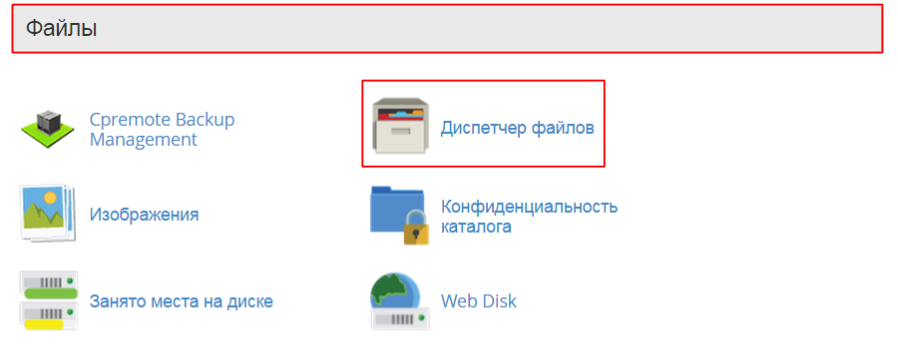
В открывшемся окне “Диспетчер файлов выбор каталога” выберите “Корень документа для “ваш домен” → нажмите Go:
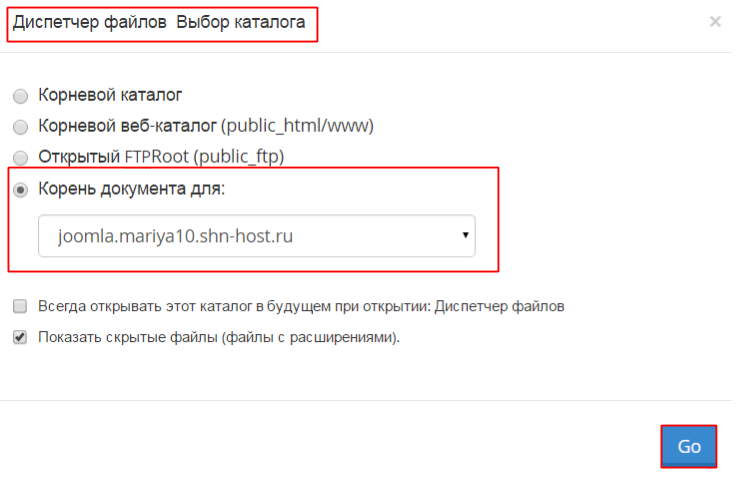
Кликните на “Передать” в верхнем меню диспетчера файлов, чтобы загрузить скачанный архив с исходниками. Выберите файл → подождите завершения загрузки → распакуйте архив:
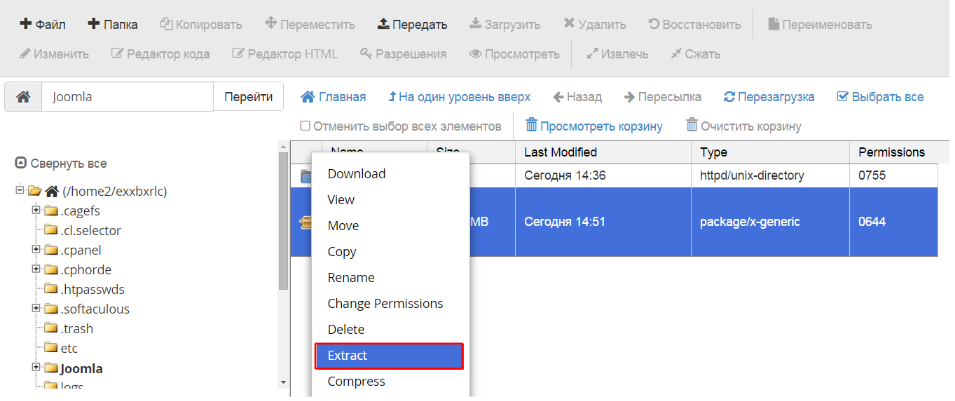
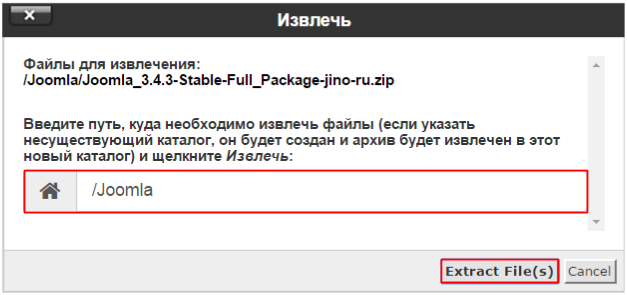
Создание базы данных и нового пользователя
Следующий шаг 一 создание базы данных и пользователя. Откройте главную страницу cPanel → “Базы данных” → “Базы данных MySQL”:
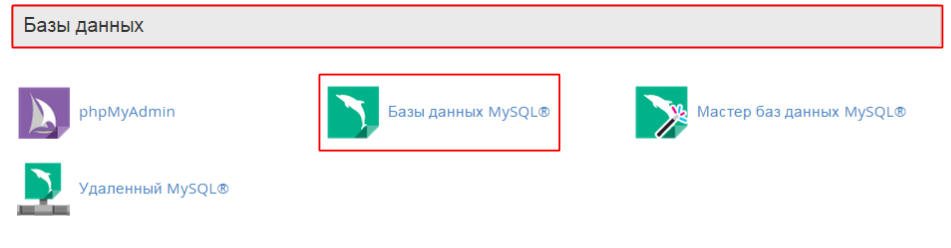
Впишите название новой базы данных → нажмите “Создать”:
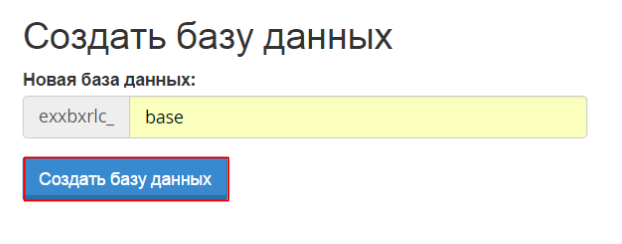
Перейдите к разделу “Пользователи MySQL”, чтобы добавить нового. Заполните поля “Имя пользователя” и “Пароль” → нажмите “Создать”:
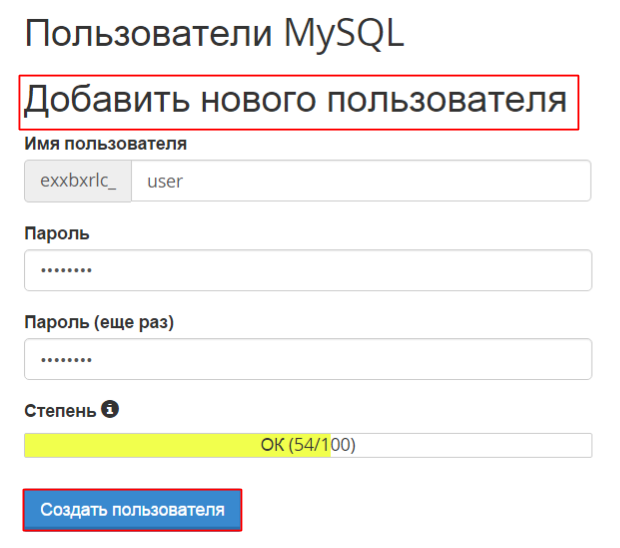
Теперь перейдите к пункту “Добавить пользователя в базу данных”. Выберите базу данных, пользователя и кликните “Добавить”:
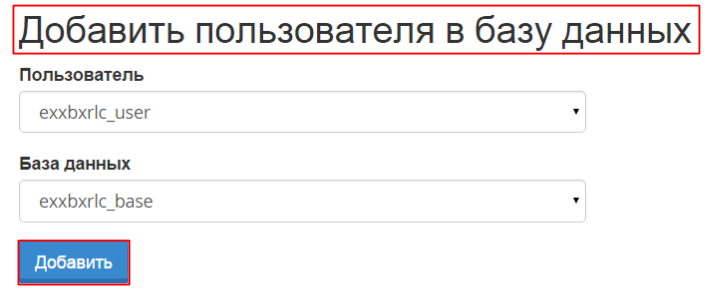
В разделе “Управление правами пользователей” поставьте галочку напротив пункта “Все права” → “Внести изменения”:
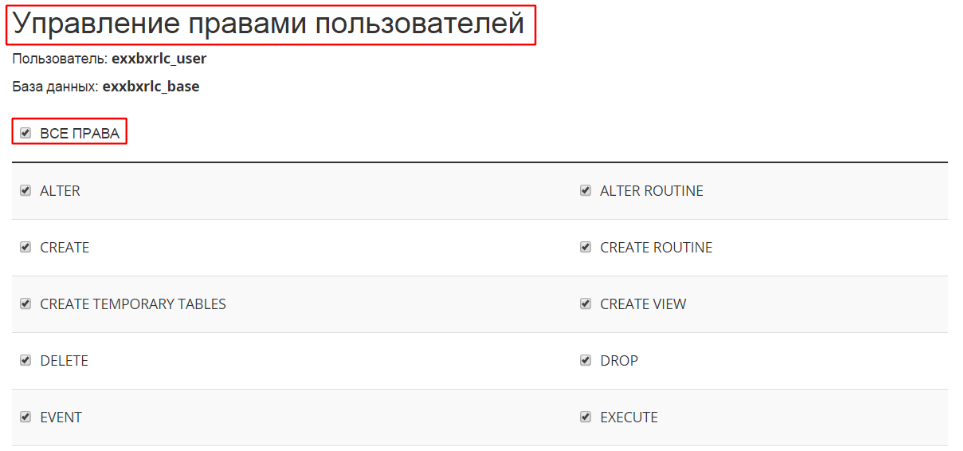
Обратите внимание на то, что похожие действия выполняются при переносе Joomla на новый хост-аккаунт.
Установка движка
Чтобы перейти к завершающему этапу установки движка, зайдите на свой веб-портал и выполните предложенные действия:
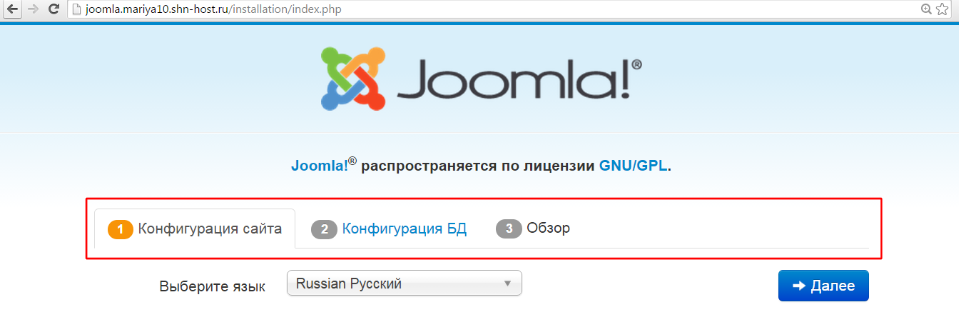
- Конфигурация сайта
Заполните поля обязательные для заполнения, они отмечены звездочкой (“Название сайта”, “E-mail администратора”, “Логин администратора”, “Пароль администратора”, “Подтверждение пароля”) и по желанию поле “Описание” → нажмите “Далее”:
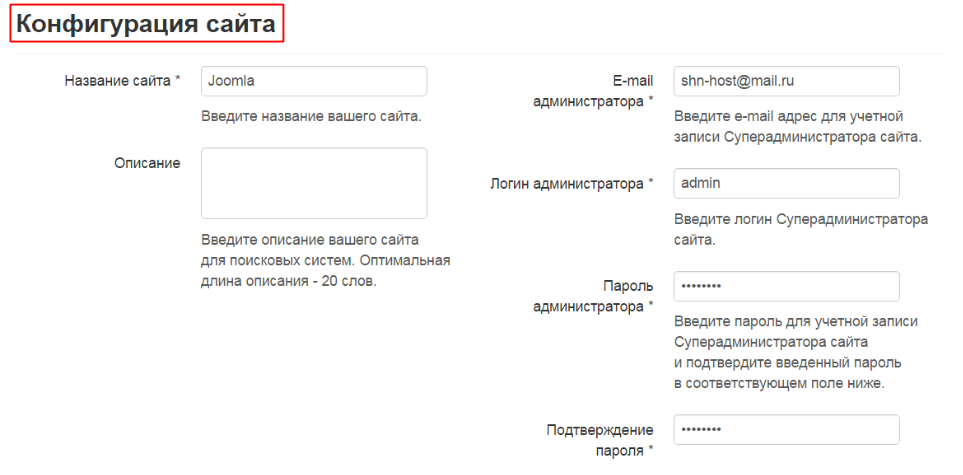
- Конфигурация базы данных
Заполните поля “Тип базы данных”, “Имя сервера базы данных”, “Имя пользователя”, “Пароль”, "Имя базы данных", "Префикс таблиц" → нажмите “Далее”:
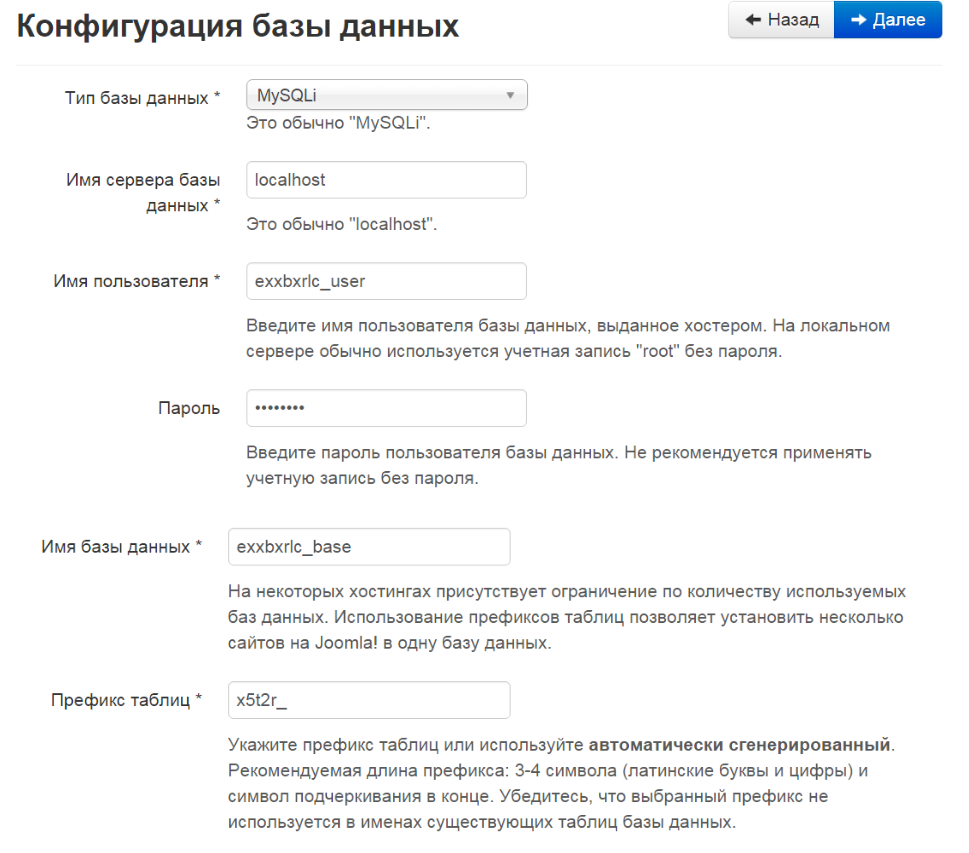
- Завершение установки
В этом разделе вы можете внести финальные коррективы:
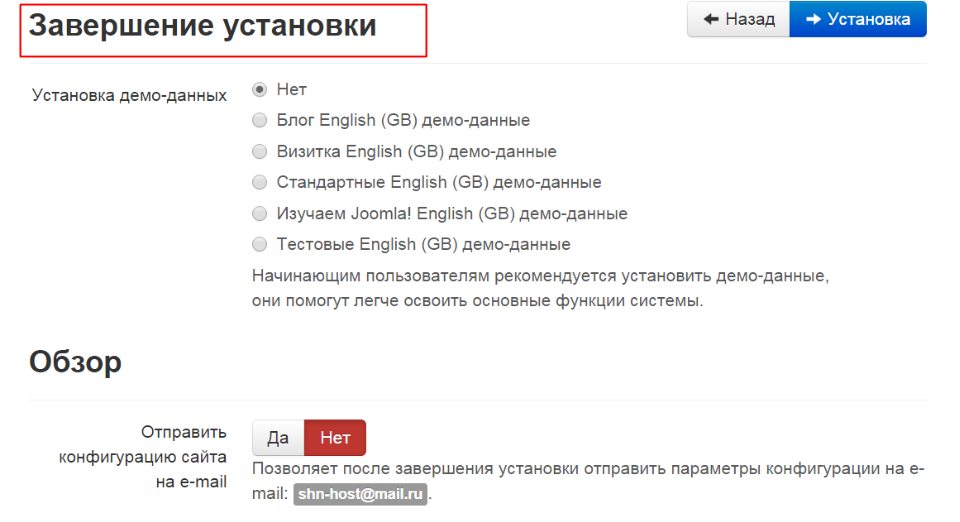
Нажмите “Установка” и подождите несколько минут → нажмите “Удалить директорию INSTALLATION”:
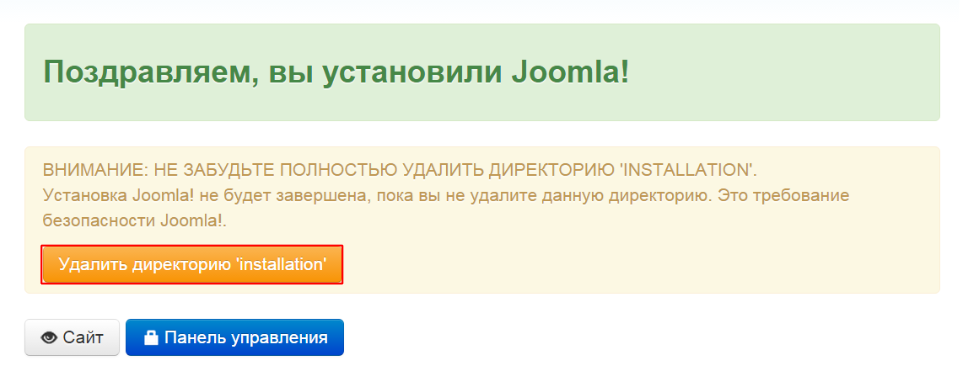
Перейдите на сайт → заполните Login Form, чтобы перейти в админку: